Benutzeroberfläche: Fotos
Zugriff auf Fotos
Um auf Fotos zuzugreifen, klicken Sie auf das Ansichtsmenü in der oberen Leiste und wählen Sie das Fotos-Symbol aus.
Fotos bietet Details und Miniaturansichten aller Fotos, die von Agent aufgenommen wurden.
Dateien werden lokal auf Ihrem Computer gespeichert. Um Ihre Fotos zu finden, sehen Sie sich die Servereinstellungen - Speicher an. Fotos werden normalerweise im Unterordner "Grabs" im Aufzeichnungsordner gespeichert. Sie können manuell, automatisch (über Intervall-, Bewegungs- oder Alarmauslöser) oder als Ergebnis der KI-Verarbeitung (z. B. Objekterkennung, Alarmfilter, LPR, Gesichtserkennung usw.) gespeichert werden.
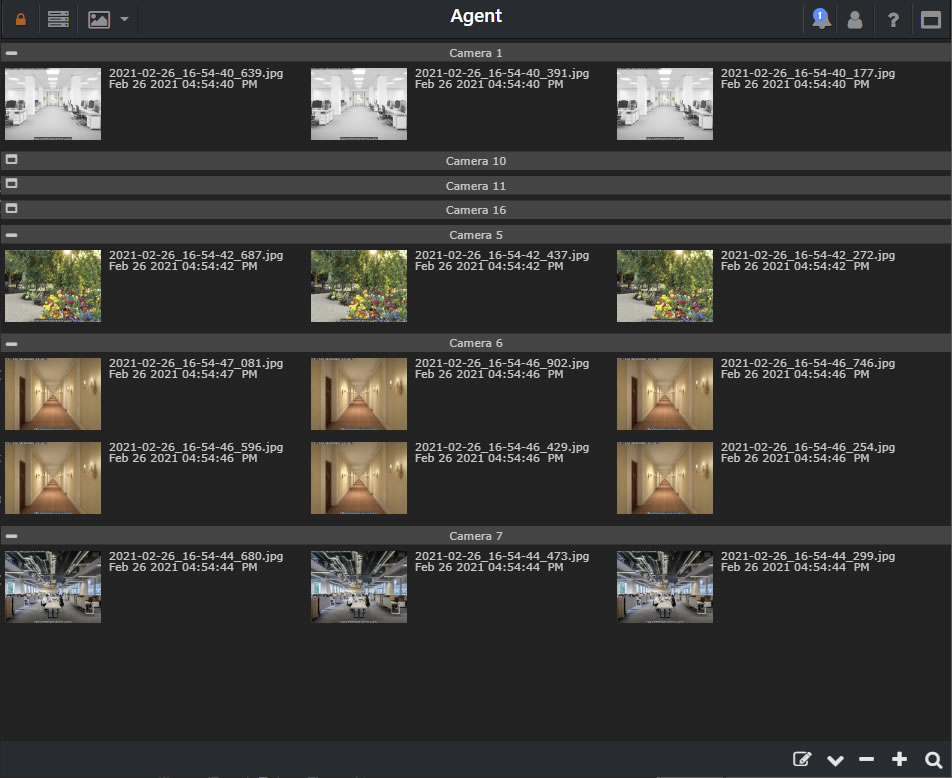
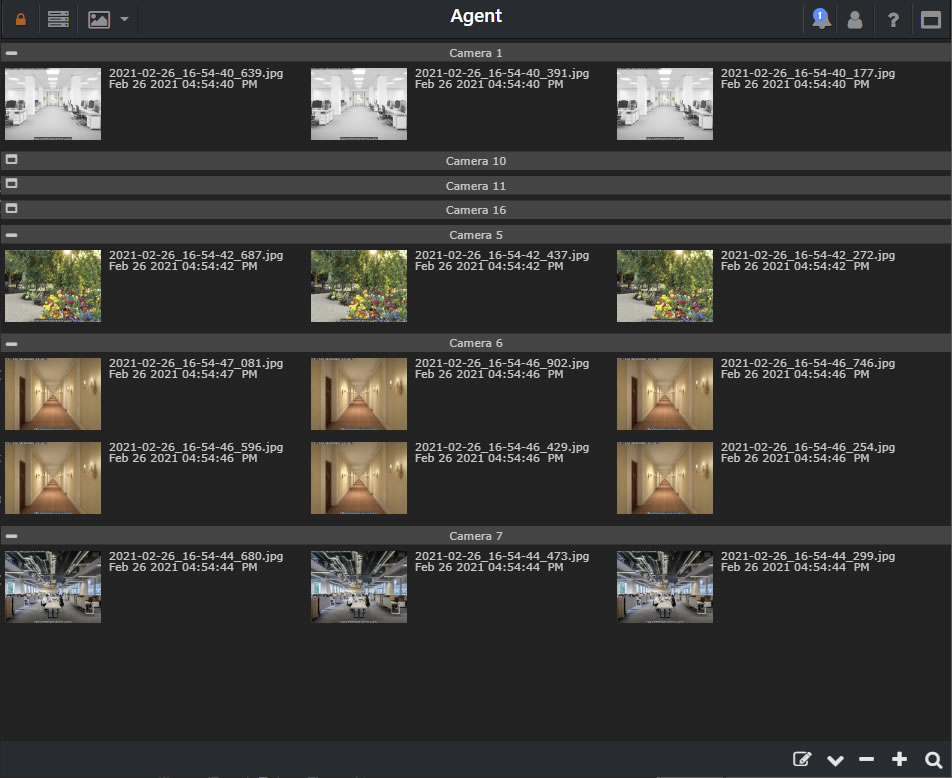
Filtern
Um Fotos manuell zu filtern, klicken Sie auf das Filter-Symbol (Lupe) unten rechts.
- Von/ Bis: Wählen Sie einen Datumsbereich für Ihre Suche aus.
- Orte: Filtern Sie nach Orten. Fügen Sie Orte in den Kameraeinstellungen unter dem Allgemein-Tab hinzu.
- Gruppen: Filtern Sie nach Gerätegruppe.
- Tags: Geben Sie Tags wie "Person" oder "Katze" für die Filterung ein.
- Klicken Sie auf den Filter entfernen Button , um die Filter zu löschen und alle Dateien anzuzeigen.
- Klicken Sie auf den Filter speichern Button , um Ihre Filtereinstellungen zu speichern. Greifen Sie schnell darauf zu über das Filter-Symbol in der Symbolleiste .
Tipps und Tricks
- Minimieren und maximieren Sie jedes Gerät mit dem Symbol neben dem Gerätenamen.
- Vergrößern und verkleinern Sie mit für größere Miniaturansichten oder eine vereinfachte Listenansicht von Fotos.
- Klicken Sie auf das Ein-/Ausklapp-Symbol unten rechts, um alle Geräte umzuschalten.
- Klicken Sie auf das Suchsymbol , um Fotos zu filtern, ähnlich wie beim Zeitstrahl-Filter.
- Verwenden Sie das Sortiersymbol , um den Anzeigemodus zu ändern (nach Gerät oder Datum).
- Klicken Sie auf das Bearbeitungssymbol , um in den Bearbeitungsmodus zu wechseln. Wählen Sie Fotos einzeln oder in Stapeln für verschiedene Aktionen aus.
- Mit ausgewählten Fotos können Sie über die unteren Symbole löschen, archivieren, hochladen, herunterladen oder durch sie blättern.
- Klicken Sie auf ein Foto für eine Vollbildanzeige. Verwenden Sie die Steuerelemente unten rechts, um das Foto herunterzuladen oder mit Tags zu versehen, um es leichter zu finden.
- Neu in 3.9.7.0+ Vergrößern und verschieben Sie das Bild mit Maus- oder Touch-Gesten.
- Auf Mobilgeräten können Sie mit einem angezeigten Foto nach links oder rechts wischen, um durch Fotos zu blättern.